Учетная запись Avast — это портал для управления вашими платными подписками Avast. В этой статье содержится информация о различных параметрах управления подпиской, доступных для вашей учетной записи Avast.
- Для первого входа в учетную запись Avast обратитесь к следующей статье: Активация учетной записи Avast.
- Если вы не знаете пароль своей учетной записи Avast, его можно сбросить.
Отображение подписок
Чтобы открыть список платных подписок Avast :
- Войдите в свою учетную запись Avast, перейдя по ссылке ниже.
- Нажмите Управление подписками на плитке Мои подписки.
На экране Мои подписки отображаются все подписки Avast, которые в данный момент привязаны к вашей Учетной записи Avast.
Для каждой из ваших подписок Avast можно просмотреть следующие сведения:

- Сейчас используется: Количество устройств, на которых в настоящее время используется ваша подписка.
- Код активации: Действительный код активации, который связан с вашей подпиской. После загрузки и установки на устройство необходимо ввести этот код активации, чтобы запустить службу и разблокировать платные компоненты.
- Доступные устройства: Операционные системы, на которых можно использовать подписку.
- Статус подписки: текущий статус вашей подписки.
- Дата следующего платежа (отображается только при статусе Есть подписка): дата следующей оплаты для вашей подписки. У вас может быть возможность перенести дату платежа.
- Способ оплаты: данные, используемые для платежей. Изменить данные платежной карты можно с помощью учетной записи Avast.
Проверка статуса подписки
На экране «Мои подписки» можно просмотреть статус каждой из подписок Avast подписки. Может также отображаться одно из следующих состояний.

- Есть подписка: подписка действительна в данный момент. Автоматическая оплата включена, подписка будет продлеваться ежегодно или ежемесячно в зависимости от вашего расчетного цикла, если вы не отмените продление до следующей даты оплаты.
- Срок действия истекает: подписка действительна в данный момент, но срок ее действия истекает в конце текущего периода, поскольку автоматическое продление отменено. Точную дату можно посмотреть в пункте Дата окончания. С этого дня вы потеряете доступ к платному приложению Avast.
- Недоступно: в данный момент подписка действительна, но мы не располагаем информацией о ее текущем статусе. Такое может произойти при ручном добавлении подписки Avast, приобретенной у стороннего поставщика (например, подписка приобретена через Google Play Маркет).
- Срок действия истек: срок действия подписки истек, и она более не действительна. Можно нажать Продлить, чтобы приобрести новую подписку.
Отменить продление лицензии
При покупке подписки Avast на официальном веб-сайте Avast, подписка продлевается автоматически, и средства списываются ежегодно или ежемесячно в зависимости от вашего расчетного цикла, если продление не будет отменено до следующей даты оплаты.
Дата следующего платежа для каждой подписки указана рядом с следующей датой оплаты.

Чтобы отменить продление через учетную запись Avast, выполните следующие действия:
- В поле нужной подписки нажмите Отказаться от подписки или Отменить продление.
- Нажмите кнопку Продолжить.
- Убедитесь, что выбран пункт Нет, отказаться от продления в будущем, затем нажмите Подтвердить и завершить.
- По желанию сообщите нам причину отмены продления, а затем нажмите Продолжить.
- Ознакомьтесь со сведениями о подписке, для которой вы отменяете продление, а затем нажмите Закрыть.
Вы отменили продление для этой подписки. Вы получите подтверждение по эл. почте.
Подробные инструкции по отмене продления с помощью учетной записи Avast приведены в статье ниже:
Изменение данных платежной карты
Вы можете обновить данные платежной карты для одной подписки или для всех ваших подписок Avast через учетную запись Avast:
- Нажмите Изменить платежную карту в поле нужной подписки.
Если вы хотите обновить данные платежной карты для всех ваших подписок Avast , нажмите Изменить платежную карту в поле любой из ваших подписок .
- Укажите информацию для новой платежной карты в разделе Данные карты.
- Щелкните Изменить платежную карту.
Ваши данные о новом платеже теперь сохранены.
Подробные инструкции и другие способы изменения платежных данных приведены в следующей статье:
Добавление отсутствующей подписки
Если одна из приобретенных вами подписок Avast не отображается на экране Мои подписки, подписка не привязана к вашей учетной записи Avast.
Чтобы вручную привязать подписку к учетной записи Avast, выполните следующие действия.
- Проверьте адрес электронной почты, указанный при покупке подписки. Это тот адрес электронной почты, на который пришло письмо с подтверждением заказа.
- Нажмите Перейти в настройки учетной записи на плитке Настройки учетной записи.
- В разделе Управление электронной почтой нажмите + Добавить другой адрес.
- Введите адрес электронной почты, указанный при покупке отсутствующей подписки, введите пароль от учетной записи Avast, а затем нажмите Добавить.
- Следуйте инструкциям на экране, чтобы подтвердить новый адрес электронной почты.
Когда новый адрес эл. почты будет подтвержден, все подписки, приобретенные с помощью этого адреса, появятся на экране Мои подписки в учетной записи Avast.
Более подробную информацию можно найти в статье ниже.
Дополнительные рекомендации
Узнать больше о своей учетной записи Avast можно в статье ниже.
Чтобы узнать, как перенести подписку на Avast с одного устройства на другое, см. статью ниже.
Если у вас есть дополнительные вопросы или замечания по управлению подписками через учетную запись Avast, обратитесь в службу поддержки Avast.
- Все доступные подписки Avast в сегменте потребительских решений
- Все поддерживаемые операционные системы
Обновлено: 08/12/2025











